Guide for konvertering av FLV til H.264 med perfekt kvalitet?

Som vi alle vet, er FLV streaming media format et slags nytt videoformat som heter Flash Video. FLV gjør det mulig å nyte videofiler på nettet på grunn av sine små dokumenter og høy lasthastighet. Store kjente videoportaler har vedtatt dette formatet, for eksempel Tudou, Youku og mange andre webs.H.264 er en ny generasjon digital video etter MPEG4-komprimeringsformat. H.264 har glatte bilder av høy kvalitet, og videodata etter at H.264 komprimert i prosessen med nettverksoverføring krever mindre båndbredde som gjør det mer økonomisk. De fleste av de populære filmene vedtar H.264-formatet.
Så mange som ønsker å nyte filmer på de bærbare enhetene, må vi konvertere FLV til kompatible formater for bærbare enheter, som H.264, AVI, 3GP, RMVB og så videre. Så hvordan konverteres FLV til H.264? Tipard FLV Converter er det du trenger.Her er en veiledning om hvordan du konverterer FLV til H.264 med Tipard FLV Converter programvare.
Last ned og kjør programmet
For å laste ned Tipard FLV Converter-programvare og for å importere FLV-filene du vil konvertere, klikker du på "Legg til video" -knappen under "File" -knappen på topplinjen til hovedgrensesnittet. Som du ser, kan du forhåndsvise de lastede videoene på høyre side av grensesnittet.

Velg H.264 som utgangsformat
Bare klikk på "Profil" -knappen og skriv inn "H.264" for å velge utdataformatet du trenger. Det er mange formater som gir deg, som HD H.264 TS Video, iPhone 5 H.264 Video og så videre.
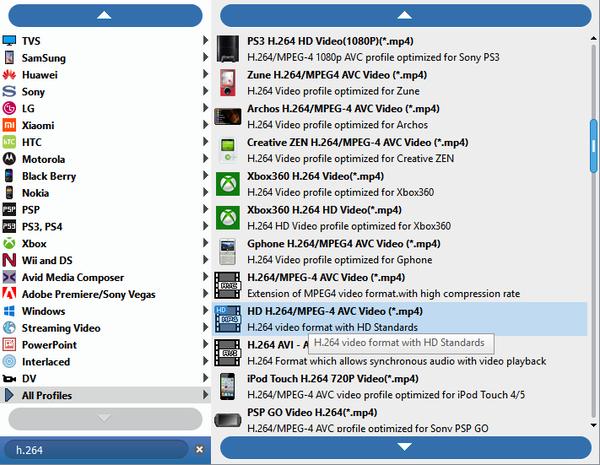
Still inn utgangsinnstillingene
Klikk på "Innstillinger" -knappen som er nederst på grensesnittet. Den lar deg justere Video Encoder, Oppløsning, Frame Rate, Video Bitrate; sett lydkodene, Sample Rate, Channels, Audio Bitrate. Du kan også lagre alle utgangsinnstillingene som din preferanse.
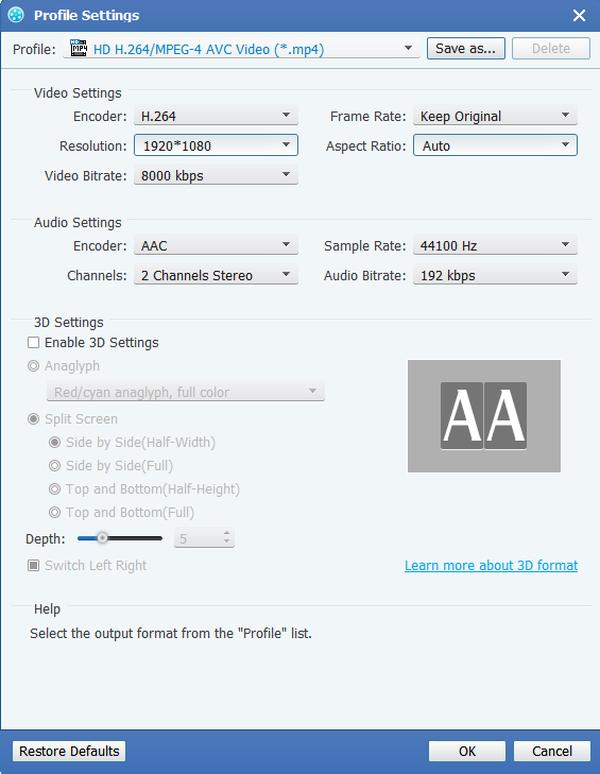
Rediger filmene dine
Det gir deg også kraftige redigeringsfunksjoner. Du kan få forskjellige stiler av videoer laget av deg selv, siden denne programvaren lar deg oppgradere videoeffekten, trimme videoklippene dine, beskjære avspillingsområdet av video, slå sammen flere kapitler med video i en fil og kule vannmerker som også er gitt for deg.

Konverter FLV til H.264 format
Etter at trinnene er fullført, kan du begynne å konvertere FLV-video til H.264-format ved å klikke på "Konverter" -knappen. Etter konverteringen blir dine H.264-filer konvertert og lagret i destinasjonsmappen din.








